Snapshot
Snapshot è uno strumento di ripristino di emergenza basato sul file system BTRFS. Utilizza snapshot per catturare lo stato delle cartelle condivise o degli iSCSI LUN, consentendo il ripristino dei dati in caso di disastri. Gli snapshot possono essere memorizzati localmente su TNAS o in remoto, offrendo una protezione sicura contro cancellazioni accidentali, crash delle applicazioni, corruzione dei dati e virus.
Snapshot è una copia a tempo memorizzata all'interno dello stesso spazio di archiviazione, catturando l'intero stato dei dati al momento della sua creazione. Occupa uno spazio di archiviazione aggiuntivo minimo e non influisce sulle prestazioni. In caso di modifiche o cancellazioni accidentali, gli snapshot consentono un rapido ripristino dei dati a uno stato precedente.
Replication viene utilizzato per replicare cartelle condivise o LUN tra sorgente e destinazione (generando uno snapshot durante il processo). Se la sorgente incontra un fallimento, lo snapshot di destinazione può essere ripristinato per riprendere il servizio.
Requisiti e Compatibilità
- Versione TOS:5.0 e superiore.
- File System:BTRFS。
Panoramica delle Funzionalità
Snapshot presenta un design minimalista e piatto, con categorie visualizzate in modo intuitivo a sinistra per una facile navigazione. Le funzioni di gestione centralizzate in alto a destra offrono un'esperienza operativa chiara e fluida, garantendo convenienza per l'utente.
Snapshot
In questa categoria, gli utenti possono creare attività di snapshot per cartelle condivise o LUN. Gli utenti hanno la flessibilità di eseguire manualmente snapshot o configurare attività automatiche programmate con politiche di conservazione personalizzabili. Inoltre, una comoda funzione di visualizzazione e gestione dell'elenco degli snapshot facilita l'identificazione rapida e la cancellazione degli snapshot non necessari, ottimizzando efficacemente l'utilizzo delle risorse di archiviazione.
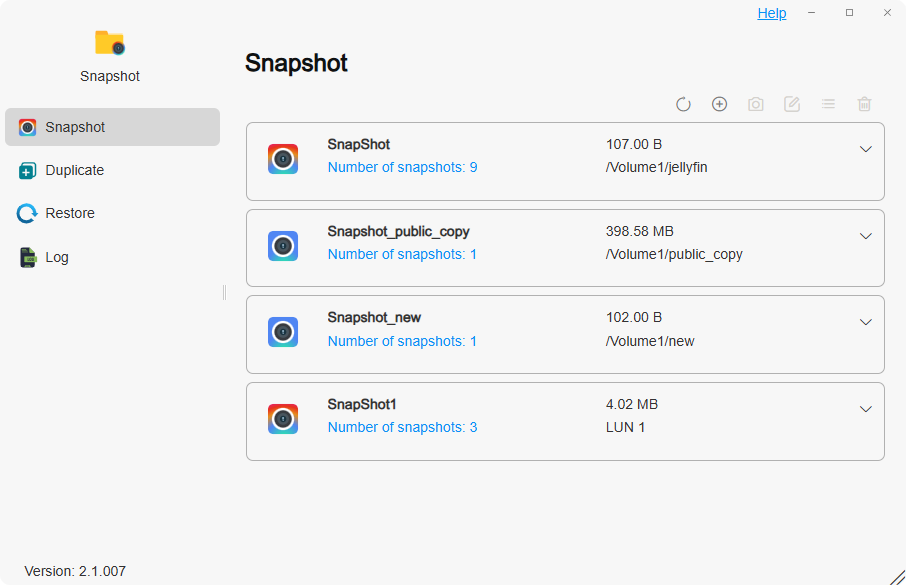
Come prendere gli snapshot?
- Clicca su Crea, seleziona il tipo di snapshot (Snapshot della Cartella Condivisa o Snapshot iSCSI LUN), e scegli l'obiettivo dello snapshot corrispondente. Clicca su "Avanti".
- Configura i programmi di snapshot e le politiche di conservazione appropriate. Clicca su "Avanti".
- Verifica che tutte le configurazioni siano corrette. Clicca su "Conferma".
- Seleziona l'attività di snapshot e clicca su Prendi Snapshot per catturare manualmente uno snapshot. Se hai configurato un programma di snapshot, gli snapshot verranno presi automaticamente quando le condizioni sono soddisfatte.
LUN con provisioning statico non supporta la creazione di snapshot.
Come configurare i programmi di snapshot?
- Quando crei un'attività di snapshot, puoi selezionare la casella Abilita Attività Programmata. A seconda delle tue esigenze, seleziona il ciclo di esecuzione, il tempo di esecuzione e l'intervallo di ripetizione.
- Dopo aver creato un'attività di snapshot, seleziona l'attività e clicca su Modifica in alto a destra per configurare il programma di snapshot.
Come configurare le politiche di conservazione degli snapshot?
- Snapshot offre due politiche di conservazione: Conserva sempre gli snapshot e Limita per numero di snapshot.
- Puoi scegliere la politica di conservazione degli snapshot appropriata quando crei un'attività di snapshot o clicca su Modifica in alto a destra dopo aver creato l'attività per riconfigurarla.
Abilitando le attività programmate, gli snapshot vengono presi automaticamente secondo il programma configurato, risparmiando tempo e sforzo. Combinata con la funzione di limitazione del numero della politica di conservazione degli snapshot, puoi assicurarti che gli snapshot importanti vengano conservati, gestendo efficacemente il numero di snapshot per massimizzare l'utilizzo dello spazio di archiviazione. Per stati di dati critici, puoi anche bloccare gli snapshot corrispondenti nell'elenco degli snapshot per garantirne la conservazione permanente.
Come utilizzare la funzione di visibilità degli snapshot?
- Quando crei un'attività di snapshot, se selezioni Consenti la visibilità dei file di snapshot, puoi navigare nella cartella @snapshot in TOS > Gestione File della cartella corrispondente. Qui puoi visualizzare i dettagli specifici dei file o scaricarli localmente.
Duplicazione
In questa categoria, puoi creare attività di duplicazione per replicare cartelle condivise o LUN verso altre destinazioni (locali o TNAS remoti). Se la sorgente di duplicazione fallisce, puoi ripristinare la destinazione dagli snapshot per continuare il servizio.
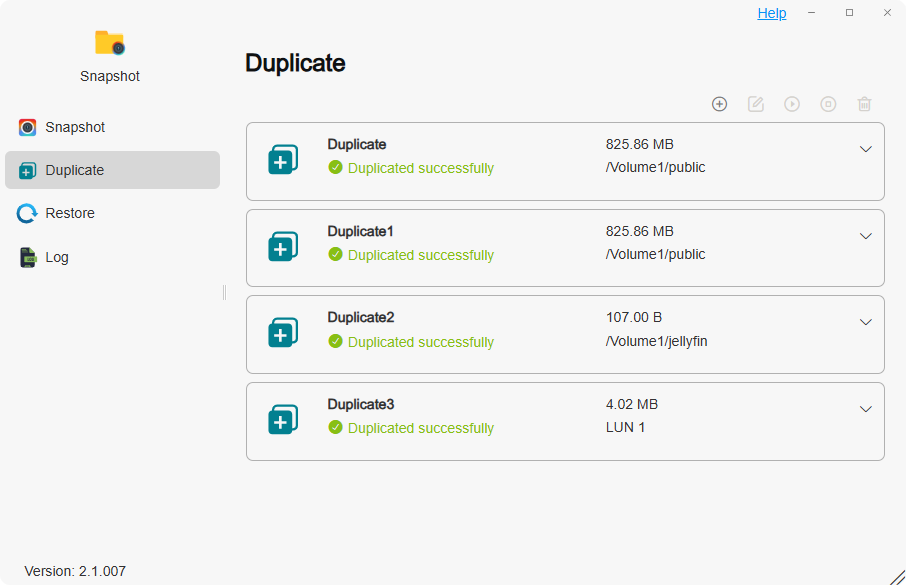
Come creare un'attività di duplicazione della cartella condivisa?
- Clicca su Crea, imposta il nome dell'attività di duplicazione e scegli il tipo di destinazione di duplicazione: Cartella condivisa. Seleziona la cartella di destinazione e clicca su "Avanti".
- Scegli la destinazione: Locale o TNAS remoto. Inserisci i dettagli corretti come richiesto.
· Locale: Seleziona il volume di destinazione e inserisci il nuovo nome della cartella. Clicca su "Avanti".
· TNAS remoto: Segui le indicazioni per inserire l'indirizzo TNAS remoto, la porta, il nome utente, la password, il volume e il nuovo nome della cartella. Clicca su "Avanti". - Configura il tuo programma di duplicazione e la politica di replica degli snapshot secondo le tue necessità. Clicca su "Avanti".
- Verifica che tutti i parametri di configurazione siano corretti, quindi clicca su "Conferma".
- Seleziona l'attività di duplicazione e clicca su Duplica per iniziare la duplicazione manuale. Se hai configurato un programma di duplicazione, verrà duplicato automaticamente quando le condizioni configurate saranno soddisfatte.
Come creare un'attività di duplicazione iSCSI LUN?
- Clicca su Crea, imposta il nome dell'attività di duplicazione e scegli il tipo di destinazione di duplicazione: iSCSI LUN. Clicca su "Avanti".
- Scegli la destinazione: Locale o TNAS remoto. Inserisci i dettagli corretti come richiesto.
· Locale: Seleziona il volume di destinazione. Clicca su "Avanti".
· TNAS remoto: Segui le indicazioni per inserire l'indirizzo TNAS remoto, la porta, il nome utente, la password e il volume. Clicca su "Avanti". - Configura il tuo programma di duplicazione e la politica di replica degli snapshot secondo le tue necessità. Clicca su "Avanti".
- Verifica che tutti i parametri di configurazione siano corretti, quindi clicca su "Conferma".
- Seleziona l'attività di duplicazione e clicca su Duplica per iniziare la duplicazione manuale. Se hai configurato un programma di duplicazione, verrà duplicato automaticamente quando le condizioni configurate saranno soddisfatte.
- Se stai creando un'attività di duplicazione della cartella condivisa verso un TNAS remoto, assicurati che il dispositivo TNAS remoto abbia l'app Snapshot installata e utilizzi il file system BTRFS.
- Se stai creando un'attività di duplicazione iSCSI LUN verso un TNAS remoto, assicurati che il dispositivo TNAS remoto abbia l'applicazione iSCSI Manager installata.
Ripristino
In questa categoria, puoi creare attività di ripristino per ripristinare snapshot di cartelle condivise o iSCSI LUN da TNAS locale o remoto verso cartelle condivise locali o iSCSI LUN locali.
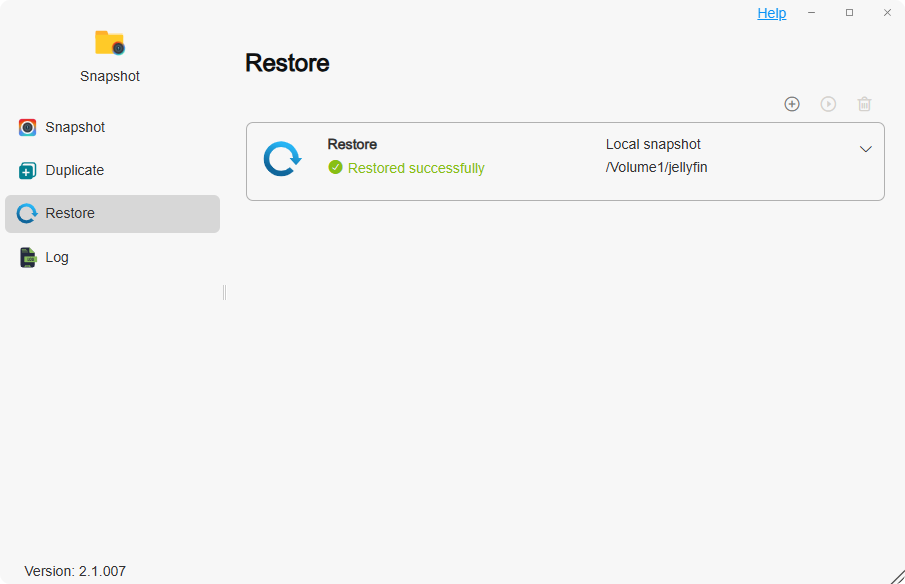
Come creare un'attività di ripristino da snapshot locale?
- Clicca su Crea, imposta il nome dell'attività di ripristino, e scegli Ripristina da: Snapshot Locale.
- Scegli il tipo di snapshot: Snapshot della Cartella Condivisa o Snapshot iSCSI LUN. Inserisci i dettagli corretti come richiesto.
· Snapshot della Cartella Condivisa: Seleziona la cartella da cui ripristinare e lo snapshot corrispondente. Scegli la cartella di destinazione per il ripristino. Clicca su "Avanti".
· Snapshot iSCSI LUN: Seleziona il LUN da cui ripristinare e lo snapshot corrispondente. Scegli il LUN di destinazione per il ripristino. Clicca su "Avanti". - Verifica che tutti i parametri di configurazione siano corretti, quindi clicca su "Conferma".
- Seleziona l'attività di ripristino e clicca su Ripristina per iniziare l'esecuzione dell'attività di ripristino.
Come creare un'attività di ripristino da snapshot remoto?
- Clicca su Crea, imposta il nome dell'attività di ripristino, e scegli Ripristina da: Snapshot Remoto.
- Scegli il tipo di snapshot: Snapshot della Cartella Condivisa o Snapshot iSCSI LUN. Inserisci i dettagli corretti come richiesto.
· Snapshot della Cartella Condivisa: Scegli la cartella locale per il ripristino. Clicca su "Avanti".
· Snapshot iSCSI LUN: Scegli il LUN locale per il ripristino. Clicca su "Avanti". - Segui le indicazioni per inserire l'indirizzo TNAS remoto, la porta, il nome utente, la password, l'obiettivo del ripristino e lo snapshot corrispondente. Clicca su "Avanti".
- Verifica che tutti i parametri di configurazione siano corretti, quindi clicca su "Conferma".
- Seleziona l'attività di ripristino e clicca su Ripristina per iniziare l'esecuzione dell'attività di ripristino.